excel表格行高列宽锁死怎么办?
发布时间:2021年02月23日 14:13
当我们在使用Excel表格来制作表格和处理数据的时候,不知道电脑前的朋友有没有碰到过需要编辑的Excel表格行高列宽被锁死,无法进行修改的情况),不知道该怎么办?那么下面小编就为电脑前的朋友介绍的具体操作方法,希望能对大家有所帮助,让我们一起来学习一下吧!
第一步:我们打开一张行高列宽被锁死的表格,如下图所示;
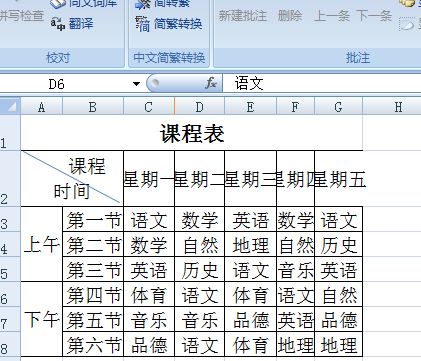
第二步:点击“审阅” ——“撤销工作表保护”,如图所示。

第三步:进行表格行高列宽的修改,如图所示。

上面就是小编为大家带来的Excel表格行高列宽锁死怎么解决的处理步骤,是不是很简单?电脑前的朋友可以思考一下,作者对表格做这样的设置,是不想在阅读的过程中,因为鼠标的随意挪动,手误等人为的原因造成表格内容格式等设置的修改,所以对其进行了有效的保护,这个设置也在日常的工作和学习中常常被使用。电脑前的朋友之后遇到难以解决的问题,也可以向小编随时咨询,大家共同探讨,同时也会在后边的学习中,更多的为大家分享Excel表格的小技巧,希望我的分享能给大家带来帮助,能够更加熟练掌握Excel表格的制作 。
本篇文章使用以下硬件型号:联想小新Air15;系统版本:win10;软件版本:Excel 2007。



